Solid Edge - tworzenie zagięcia profilowego
Stronę tą wyświetlono już: 3902 razy
Operacja Zagięcie profilowe w Solid Edge-u umożliwia tworzenie zagiętej części blaszanej od razu po utworzeniu nowego dokumentu części blaszanej psm. Oczywiście nic nie stoi na przeszkodzie, aby operację tą przeprowadzić na już utworzonej operacji np. arkusza blaszanego. Polecenie Zagięcie profilowe znajduje się w zakładce Narzędzia główne w sekcji Część blaszana na wstążce programu Solid Edge.
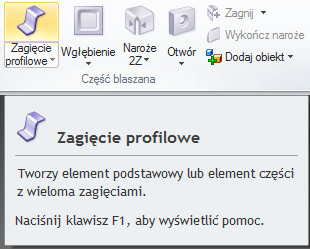
W wyniku wybrania operacji Zagięcie profilowe pojawić powinien się pasek narzędziowy w trybie wskazania płaszczyzny, na której zagięcie profilowe zostanie umieszczone (tak dzieje się tylko, gdy jest to pierwsza operacja wykonywana w bieżącym dokumencie).

Po wybraniu płaszczyzny można za pomocą narzędzi szkicowania narysować zarys zagięcia profilowego. Należy tutaj pamiętać, aby szkic uwzględniał aspekty techniczne wykonywania zagięcia ponieważ w rzeczywistości możliwość gięcia elementów blaszanych jest często ograniczona. Po utworzeniu zarysu zagięcia profilowego i zamknięciu szkicu możliwe będzie wskazanie kierunku położenia wyciągnięcia blachy względem profilu oraz grubości blachy
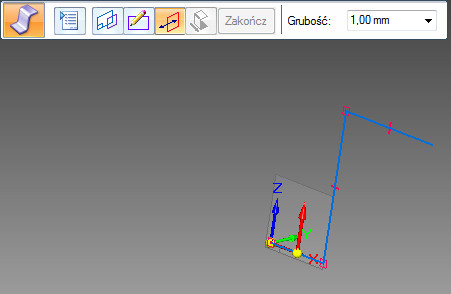
W tym trybie jak i w następnym kliknięcie pierwszego od lewej strony przycisku na pasku narzędziowym spowoduje wyświetlenie okna dialogowego Opcje zagięcia profilowego, które oferuje dodatkowe ważne ustawienia dotyczące parametrów gięcia blachy.
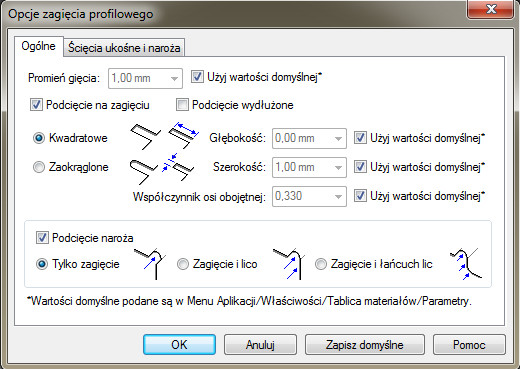
Jak widać na powyższym rysunku, w zakładce Ogólne możliwe jest zmienienie promienia gięcie, a w przypadku gięcia na wycinku krawędzi jakiegoś arkusza blachy możliwe jest określenie kształtu podcięcia na zagięciu oraz jego wymiarów jak również określenie sposobu podcięcia naroża.
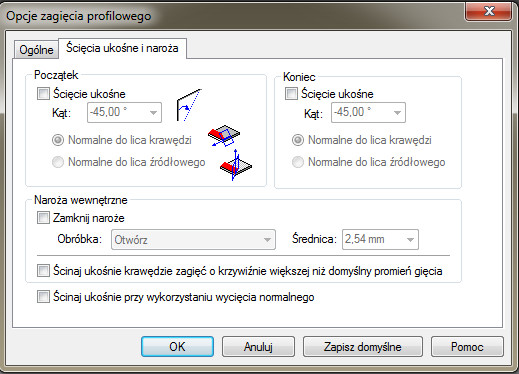
W zakładce Ścięcia ukośne i narożne można ustawić parametry dotyczące ścięć ukośnych oraz ścięć narożnych a także ustawić opcję zamykania naroży.
Kolejny etap po wskazaniu strony wyciągnięcia i grubości blachy będzie dotyczył długości wyciągnięcia, co pokazane zostało na poniższym rysunku.
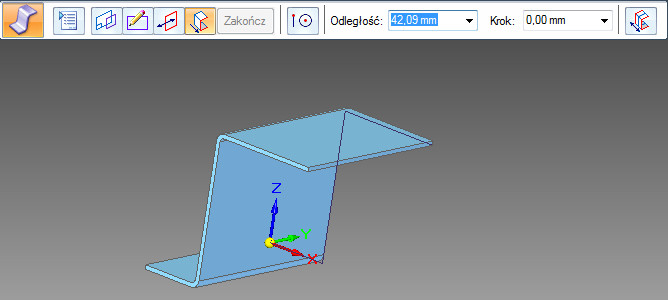
Jak wspominałem już wcześniej możliwe jest również wykonanie operacji zagięcia profilowego na utworzonym arkuszu lub zagięciu profilowym. Poniżej został pokazany przykład, gdzie wskazywana jest krawędź, na której zagięcie profilowe zostanie umieszczone.
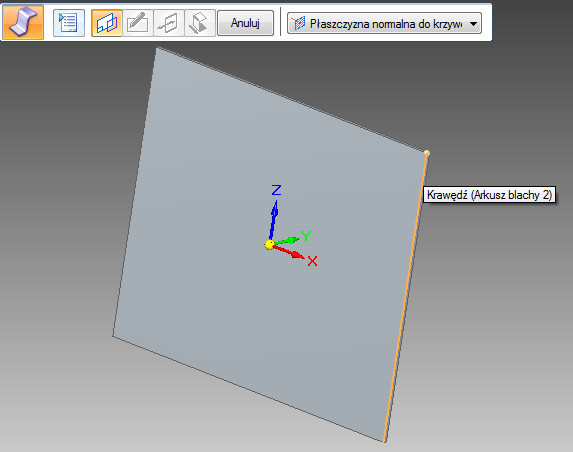
W następnym kroku należy wskazać początek zagięcia profilowego. Ja wybrałem koniec wcześniej wskazanej krawędzi.
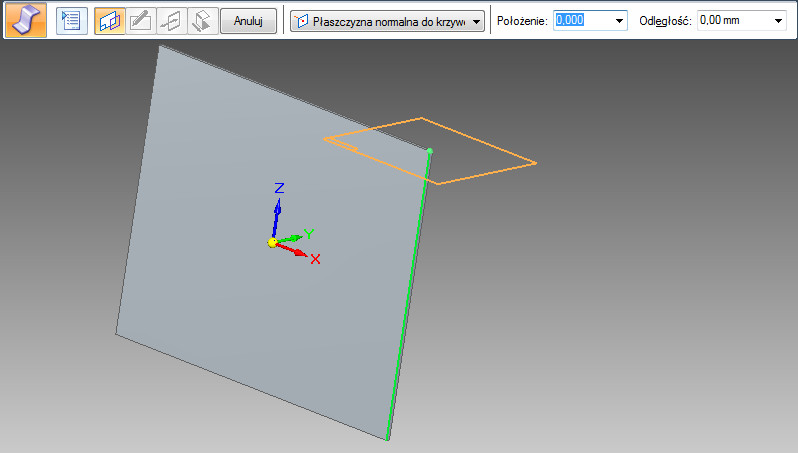
Po wskazaniu początku zagięcia profilowego program przełącza się do widoku szkicu, gdzie należy (jak wcześniej już było to robione) naszkicować ścieżkę zagięcia profilowego.
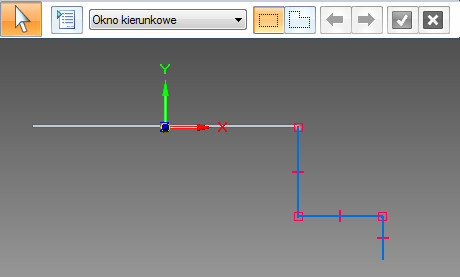
Zamknięcie szkicu powoduje przejście do trybu wskazania ścieżki wyciągnięcia. Istnieją trzy dostępne tryby wyciągnięcia:
- na wskazaną przez użytkownika długość;
- na całą długość krawędzi zagięcia;
- na wskazaną ścieżkę zamkniętą
Ja, żeby było śmieszniej wybrałem opcję trzecią, której rezultat zasadę działania można zobaczyć na poniższym rysunku.
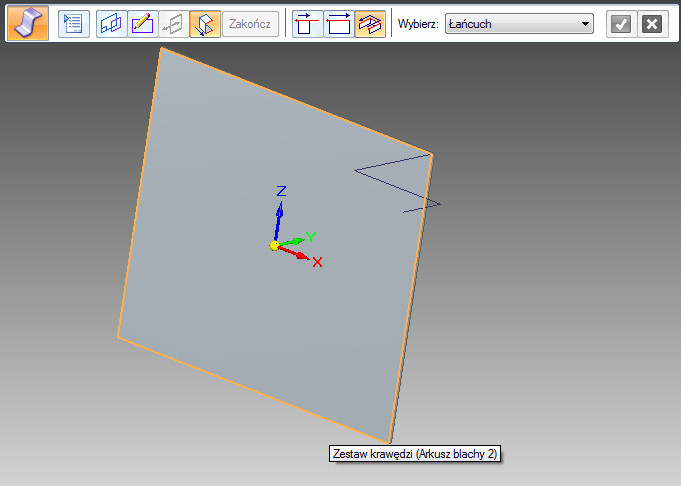
Po wskazaniu łańcuch i zatwierdzeniu operacji oczom twym ukazać powinien się niesłychany widok z poniższego rysunku.
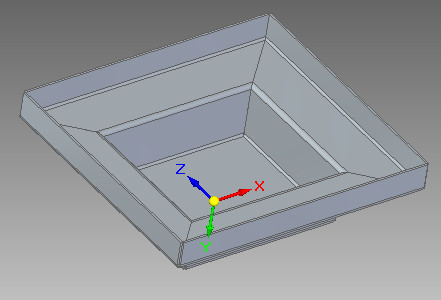
Jak widać w wyniku tej operacji utworzone zostało coś w rodzaju blaszanego pojemnika czy też puszki.
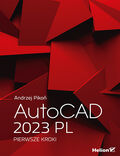
Tytuł:
AutoCAD 2023 PL. Pierwsze kroki
Autor:
Andrzej Pikoń

Tytuł:
AutoCAD 2023 PL
Autor:
Andrzej Pikoń

Tytuł:
SolidWorks 2022. Projektowanie maszyn i konstrukcji
Autor:
Jerzy Domański

Tytuł:
AutoCAD 2022 PL. Pierwsze kroki
Autor:
Andrzej Pikoń

Tytuł:
Kompendium SolidWorks
Autor:
Rafał Łabudek

Tytuł:
AutoCAD 2021 PL/EN/LT. Metodyka efektywnego projektowania parametrycznego i nieparametrycznego 2D i 3D
Autor:
Andrzej Jaskulski
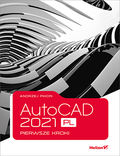
Tytuł:
AutoCAD 2021 PL. Pierwsze kroki
Autor:
Andrzej Pikoń

Tytuł:
SolidWorks 2020. Projektowanie maszyn i konstrukcji. Praktyczne przykłady
Autor:
Jerzy Domański
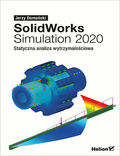
Tytuł:
SolidWorks Simulation 2020. Statyczna analiza wytrzymałościowa
Autor:
Jerzy Domański

Tytuł:
AutoCAD 2020 PL. Pierwsze kroki
Autor:
Andrzej Pikoń
